

Este tema contiene las siguientes instrucciones:
Activar el registro de mensajes JMF
Activar el registro de transformación de etiquetas JDF
Crear y descargar un archivo de registro de JMF/JDF
Puede utilizar los registros de JMF / JDF para examinar el proceso de comunicación entre el administrador JDF y la impresora. También puede utilizar los registros de JDF para examinar cómo la transformación de etiquetas JDF ha modificado las tarjetas JDF.
Si el registro de mensajes JMF está activado, todos los mensajes JMF de entrada y salida se registran en un archivo. Si la opción de desactiva y se activa de nuevo, se borrará el contenido del archivo de registro. El nombre del archivo de registro es JMFlog.trc.
Abra Settings Editor y vaya a: .
 Pestaña [Solución de problemas]
Pestaña [Solución de problemas] En el grupo de opciones [Registros e informes], utilice la opción [Registro de mensajes JMF] para seleccionar[Habilitado].
 Configuración de JMF/JDF
Configuración de JMF/JDF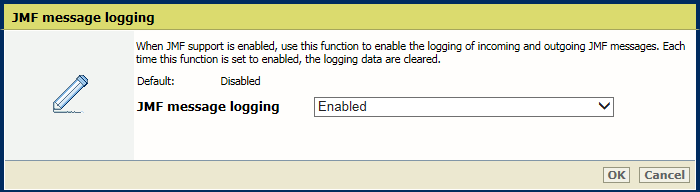 Activar el registro de mensajes JMF
Activar el registro de mensajes JMFHaga clic en [OK].
Cuando se active la transformación de tarjetas JDF, utilice este ajuste para activar el registro de las tarjetas JDF de entrada y las transformaciones de las tarjetas JDF. Si la opción de desactiva y se activa de nuevo, se borrará el contenido del archivo de registro. El nombre del archivo de registro es DFlog.trc.
Abra Settings Editor y vaya a: .
 Pestaña [Solución de problemas]
Pestaña [Solución de problemas] En el grupo de opciones [Registros e informes], utilice la opción [Registro de transformación de la tarjeta JDF] para seleccionar [Habilitado].
 Configuración de JMF/JDF
Configuración de JMF/JDF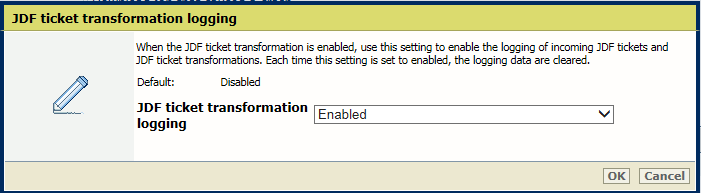 Activar el registro de transformación de etiquetas JDF
Activar el registro de transformación de etiquetas JDFHaga clic en [OK].
Cuando cree un archivo de registro JMF/JDF, se generará un archivo ZIP con los archivos de los registros activados: registro de mensajes JMF y registro de transformaciones de tarjetas JDF.
Abra Settings Editor y vaya a: .
 Pestaña [Solución de problemas]
Pestaña [Solución de problemas] En el grupo de opciones [Registros e informes], utilice la opción [Crear y descargar archivo de registro JMF/JDF] para hacer clic en [Crear archivo de registro con registros JMF/JDF].
 Configuración de JMF/JDF
Configuración de JMF/JDF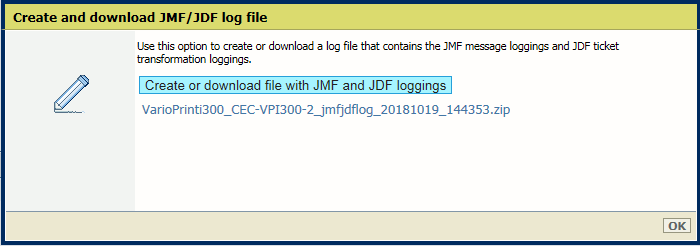
En el cuadro de diálogo [Archivo de registro con registros JMF y JDF (crear y descargar)], haga clic en [Archivo de registro con registros JMF y JDF (crear y descargar)] para crear un nuevo archivo ZIP.
El archivo ZIP contiene los archivos de registro activados.
En el cuadro de diálogo, haga clic en el archivo ZIP que desee descargar y guárdelo.
Haga clic en [OK].
Consulte en el Technical Reference Manual (TRM) del producto lo siguiente:
La especificación de la tarjeta JDF de PRISMAsync Print Server.
Ejemplos de hojas de estilos XSLT.
Uso del registro JMF/JDF en detalle.